- Forfatter Lauren Nevill [email protected].
- Public 2023-12-16 18:54.
- Sist endret 2025-01-23 15:23.
Noen brukere møtte sannsynligvis popup-meldinger om behovet for å oppdatere nettleserversjonen når de besøker bestemte nettsteder. Dette er mest sannsynlig på grunn av bruk av Internet Explorer 6 eller annen utdatert programvare.
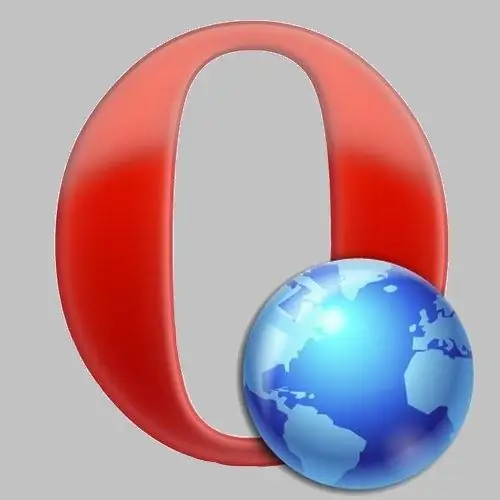
Nødvendig
Nettleser
Bruksanvisning
Trinn 1
Alt du trenger å gjøre er å oppdatere programvarefilene i nettleseren. Dette kan gjøres ganske enkelt og enkelt ved å velge en av de eksisterende metodene. Sørg for å sikkerhetskopiere filene og innstillingene dine før du laster ned en ny versjon av programvaren. For å gjøre dette må du kopiere programmappene fra programfiler og applikasjonsdata.
Steg 2
Åpne Windows Utforsker, velg systemstasjonen og naviger til katalogen Programfiler. Høyreklikk på mappen med nettleseren og velg "Kopier". På D: / -stasjonen lager du en katalog som heter BackUp og limer innholdet på utklippstavlen gjennom hurtigmenyen. Den samme handlingen må utføres i forhold til mappen med nettleseren i C: / Dokumenter og innstillinger / brukernavn / Applikasjonsdata.
Trinn 3
Hvis oppdateringen ikke kan startes direkte fra nettleseren, åpner du utviklerens startside. Adressen til dette nettstedet finner du i informasjonen i varslingsvinduet som vises. På knappen lastet, finn knappen "Last ned" eller "Last ned gratis". Klikk på denne knappen for å laste ned en ny versjon av produktet.
Trinn 4
Du vil se "Lagre filer" -vinduet, her må du klikke på "Lagre" -knappen og spesifisere stien til ønsket katalog, for eksempel den myke mappen eller "Desktop". Nå er det verdt å lukke nettleseren, lagre dataene før du avslutter, velge exe-filen som skal kjøres.
Trinn 5
Etter en kort installasjon, start nettleseren ved å dobbeltklikke på programmets snarvei (på skrivebordet eller på hurtigstartlinjen). Når du starter en ny versjon, kan det vises et vindu med et varsel om den installerte versjonen. Du kan også få denne informasjonen hvis du velger "Hjelp" -menyen og klikker på "Om" -linjen. Vanligvis inneholder det samme vinduet en lenke til det offisielle nettstedet der du lastet ned applikasjonen.






